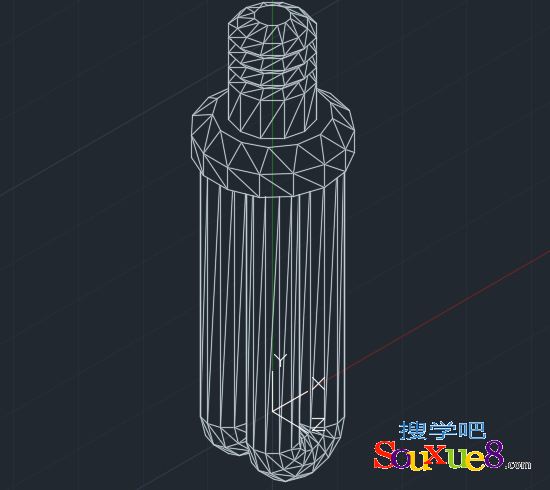AutoCAD2017中文版本实例介绍如何使用“旋转”、“拉伸面”、“剖切”命令以及渲染处理,轻松制作出如图所示的节能灯工业品模型。
AutoCAD2017中文版切换视觉样式为“真实”,绘制的节能灯工业品三维3D模型效果图。
1.AutoCAD2017中文版新建一个三维建模文件;“常用”工具栏选择“圆柱体”按钮,根据命令提示操作绘制一个圆柱体,如图所示。
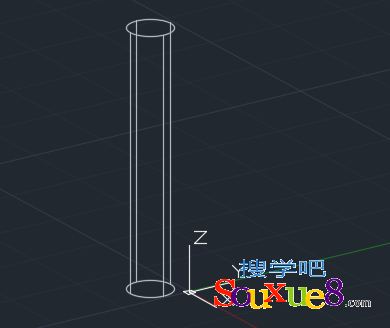
2.环形阵列处理;在“常用”工具栏中选择“环形阵列”按钮,然后在绘图区中选择上一步所绘制的圆柱体,以原点(0,0,0)为阵列中心点,将“项目总数”设置为4,和“填充角度”设置为360,最后单击“关闭阵列”按钮,效果如图所示。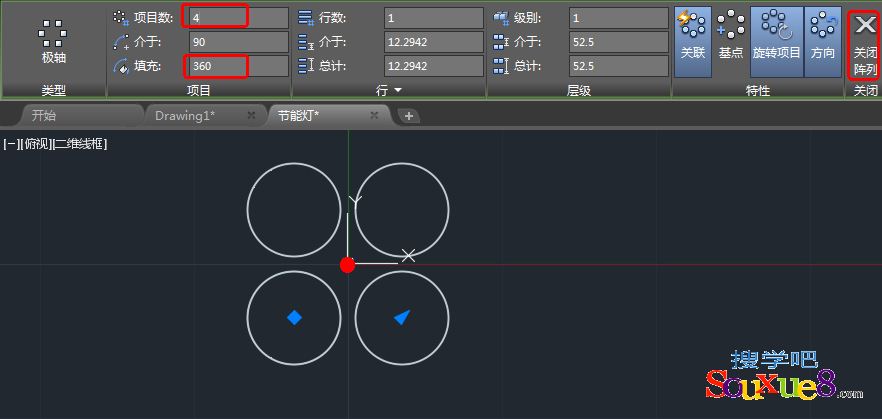
3.AutoCAD2017中文版绘制圆柱体;.“常用”工具栏选择“圆柱体”按钮,根据命令提示操作绘制一个半径为9,高度为3的圆柱体,如图所示。
4.切换视图;在“可视化”选项卡中将视图切换为“西南等轴测”视图,如图所示。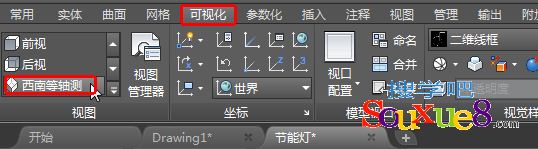

5.AutoCAD2017中文版拉伸面处理;单击“常用”选项卡中的“拉伸面”按钮,根据命令提示进行操作,AutoCAD2017中文版命令如下。
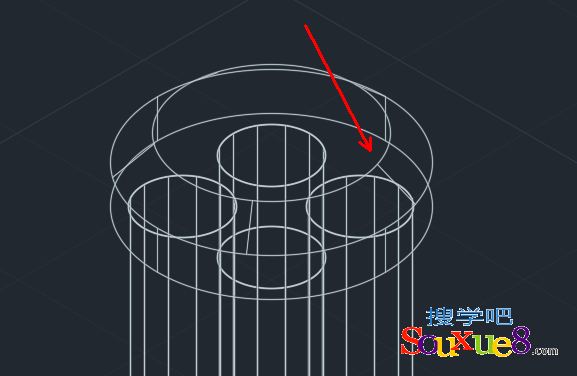
6.AutoCAD2017中文版旋转坐标系;在命令行中输入UCS命令并按回车键,根据命令提示指定当前的坐标系绕X轴旋转90°。
7.绘制圆环体;在“常用”工具栏中单击“圆环体”按钮,根据命令提示进行操作。以点(0,0,3.5)为圆环体的中心点,分别输入3.5和3作为圆环体和圆管的半径,绘制圆环体,如图所示。
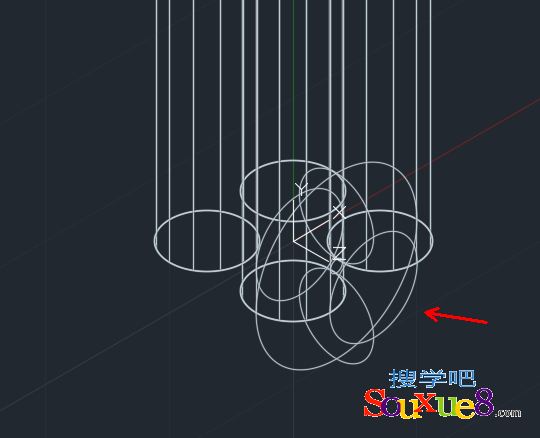
8.AutoCAD2017中文版剖切处理;在“常用”选项卡中单击“剖切”按钮,根据命令提示进行操作,AutoCAD2017中文版提示如下。
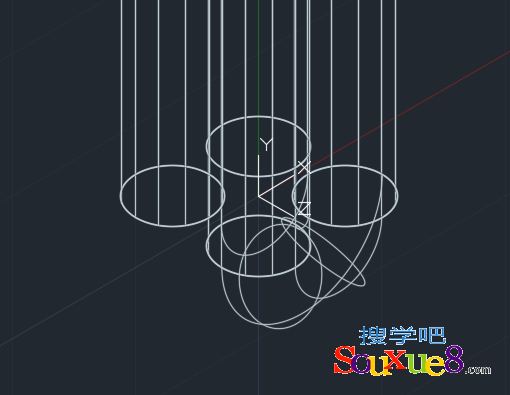
为了让大家更直观的看到剖切效果,我们将视觉样式切换为“概念”,AutoCAD2017中文版效果如图所示。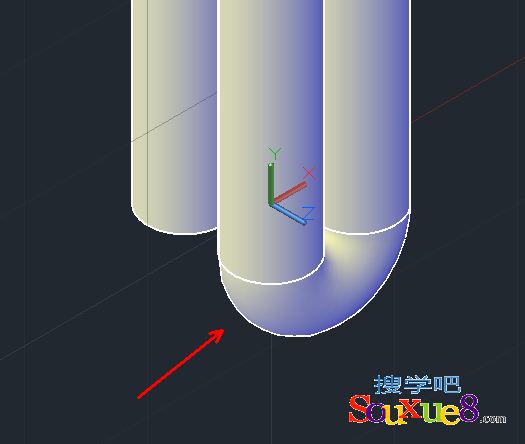
9.复制处理;在命令行中输入【COPY】命令并按回车键,根据命令提示进行操作,选择剖切后的半圆柱体,以点(0,0,3.5)作为复制移动的基点,输入(0,0,-3.5)作为第二个点,结果如图所示。
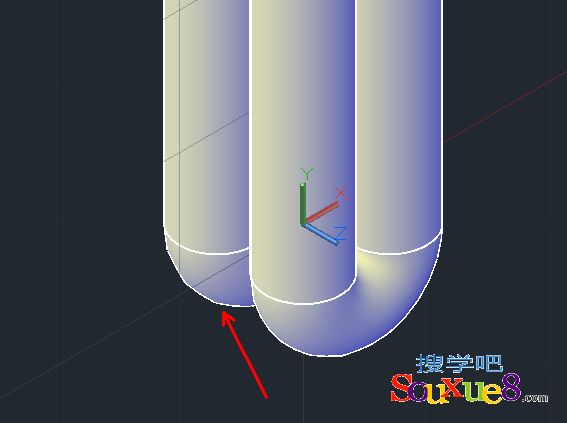
10.AutoCAD2017中文版并集处理;在“常用”选项卡中单击“并集”按钮,根据命令提示选择四个高为35的圆柱体和两个半圆环体并按回车键,进行并集处理。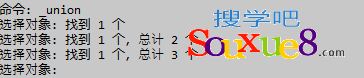
11.AutoCAD2017中文版绘制多段线;在命令行中输入【PLINE】命令并按回车键,根据命令提示进行操作,以点(0,40)作为多段线的起点,一次输入下面坐标,绘制闭合多段线,如图所示。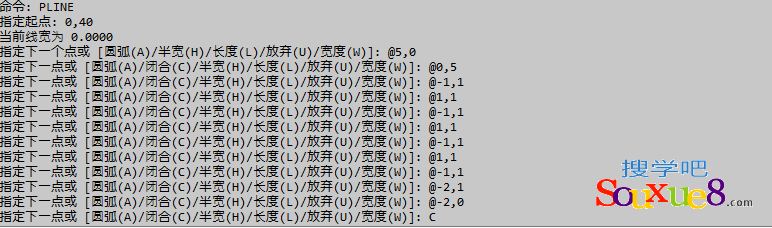
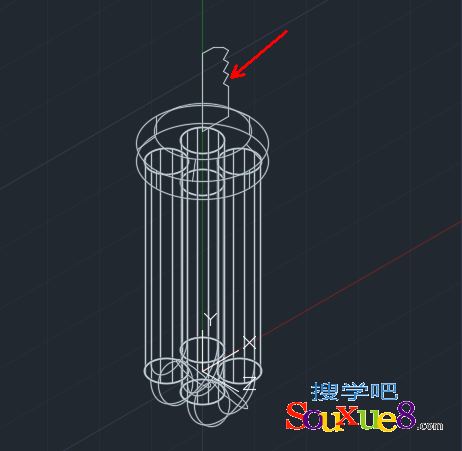
12.AutoCAD2017中文版旋转处理;在“实体”选项卡中单击“旋转”按钮,根据命令提示进行操作,将上一步中绘制的闭合多段线以Y轴为旋转轴旋转360°,如图所示。
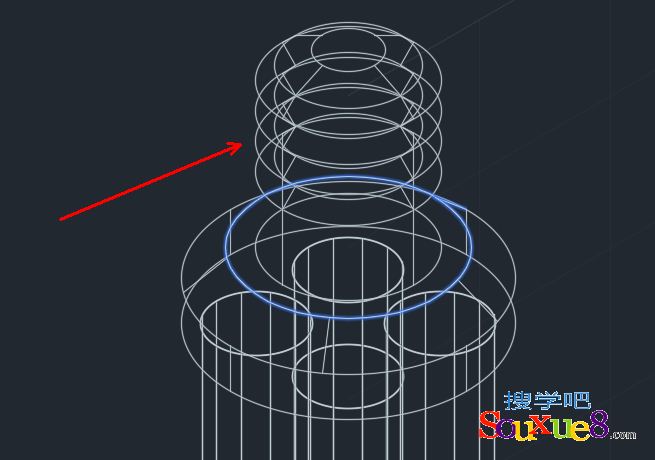
13.消隐处理;在菜单栏选择“视图”-“消隐”命令,对图形进行消隐处理,AutoCAD2017中文版绘制节能灯效果如图所示。